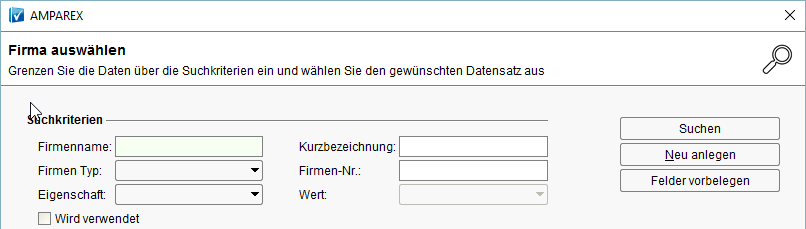Ein Suchdialog erscheint immer dann, wenn aus einer Vielzahl von Möglichkeiten ein Datensatz anhand von selbst bestimmbaren Kriterien ausgewählt werden kann (z. B. zur Kundensuche, vor dem Bearbeiten von Stammdaten oder bei Eingaben in Feldern mit Suchfunktionalität).
Wichtig
Wird der Suchdialog im gewählten Datenbereich erneut geöffnet, erscheint das letzte Suchergebnis in der Auswahl. Das bedeutet, dass nach Änderung eines Eintrages (zum Beispiel die Bezeichnung eines Artikels) diese im Suchdialog erst nach einer erneuter Suche erscheint. Dabei ist zu beachten, dass die letzte Suche erst dann verworfen wird, wenn das Suchfenster 10 Minuten (oder länger) nicht mehr benutzt wurde.
Dialog
Generell sind alle Fenster zur Datenauswahl ähnlich aufgebaut. Über einen Satz von Suchkriterien können Sie die Ergebnismenge für eine Suche einschränken. Die Suchkriterien unterscheiden sich je nach Typ der Auswahl. Diese Kriterien sind UND verknüpft, das heißt wenn Sie mehr als ein Kriterium angeben, werden nur diejenigen Einträge gefunden die alle eingestellten Vorgaben erfüllen.
Nach Festlegung der Suchkriterien klicken Sie auf diese Schaltfläche um die Suche zu starten. Außerdem finden Sie hier z. T. die Schaltfläche um einen neuen leeren Datensatz zu erstellen. Löscht die Felder in der Suchmaske und belegt die Suchmaske mit den Standardsuchparametern. Tipp Handelt es sich bei dem Suchkriterium um einen Namen oder eine Bezeichnung, so reicht die Angabe der ersten Buchstaben des Suchbegriffes. Wenn Sie zum Beispiel für den Nachnamen me eingeben und dann die Suche starten erhalten Sie alle Kunden die mit me beginnen, zum Beispiel Meier, Mette usw.. Verwenden Sie den Platzhalter * (Sternchen) um beliebige Zeichenfolgen zu kennzeichnen. Möchten Sie alle Kunden angezeigt bekommen, deren Namen me enthält so geben Sie folgendes ein: *me. Neben Meier, und Mette wird Ihnen nun zum Beispiel auch der Kunde mit dem Namen Rottenmeier angezeigt. Suchergebnisse können darüber hinaus in den Stammdaten über deren Verwendung eingeschränkt werden (z. B. "wird verwendet"). D. h. es wird nur das im Suchergebnis angezeigt, was in AMPAREX tatsächlich unter Verwendung ist. In den Stammdaten wird im Suchfenster dies allerdings ausgeblendet, so dass hier immer alle Daten angezeigt werden. Erst in den eigentlichen Suchmasken für den Benutzer in AMPAREX bei der täglichen Arbeit ist diese Einschränkung aktiv, so dass AMPAREX nicht über alle Datensätze suchen muss (langsame Suche).Suche starten
Neu anlegen
Felder vorbelegen